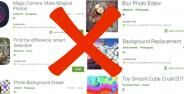Geng, berapa dari kalian yang membaca artikel ini di browser Google Chrome yang ada di HP atau komputer kalian?
Sebagai browser paling populer yang digunakan oleh 60% netizen di dunia menurut situs StatCounter, Jaka yakin banyak dari kalian yang mengacungkan tangan.
Kepopuleran browser ini nggak hanya menguntungkan Google tapi juga menguntungkan pengguna karena banyaknya extension yang tersedia untuk Google Chrome, geng!
Cara Install Extension Google Chrome
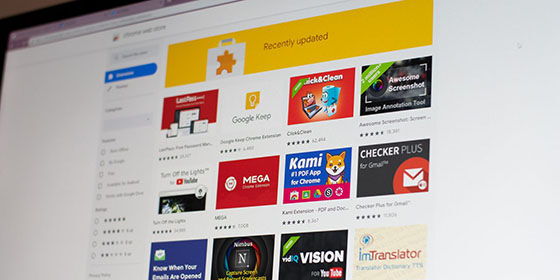
Di versi 'mentahnya', Google Chrome sudah bisa digunakan untuk menjelajahi internet sesuai keinginan penggunanya.
Tapi, ada saatnya di mana kamu membutuhkan fungsionalitas lain yang tidak tersedia di Google Chrome dan disinilah muncul kegunaan _extension, geng!
Gampangnya, extension ini bisa dibilang adalah aplikasi kecil untuk Google Chrome yang memberikan fungsionalitas tambahan untuk browser tersebut.
Seperti aplikasi Android, extension ini harus diinstall terlebih dahulu yang akan Jaka jelaskan di cara install extension Google Chrome di bawah.
Langkah 1 - Cari Extension yang Ingin Kamu Install
- Di dalam Google Chrome, kunjungi URL di bawah untuk masuk ke Chrome Web Store untuk mencari extension yang kamu inginkan.
https://chrome.google.com/webstore/category/extensions
Kamu bisa melihat-lihat extension yang ditunjukkan di sini atau menggunakan kotak pencarian yang tersedia untuk mencari extension spesifik.
Ketik nama extension di kotak pencarian untuk mencari extension yang kamu inginkan. Di sini Jaka menggunakan layanan proxy anonymoX sebagai contoh.
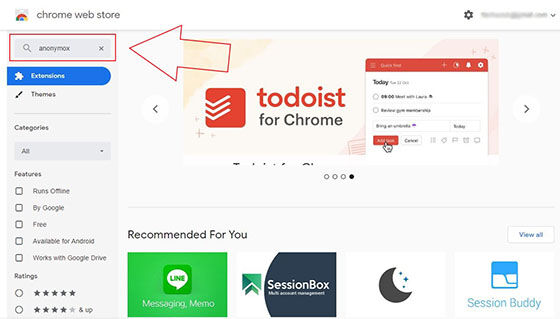
- Ketika menggunakan kotak mesin pencarian, kamu bisa menggunakan kolom kategori, fitur, dan nilai untuk mempersempit pencarian kamu.
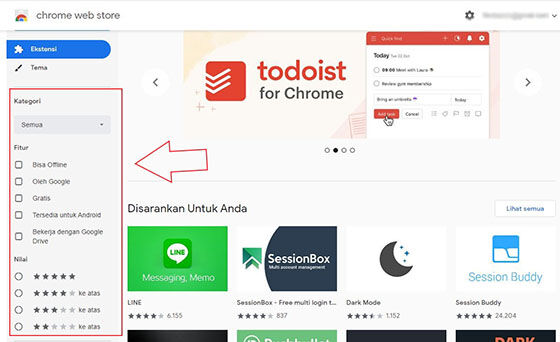
- Extension yang kamu cari seharusnya muncul di layar. Jika tidak, klik tombol Ekstensi lainnya untuk melihat hasil pencarian lainnya.
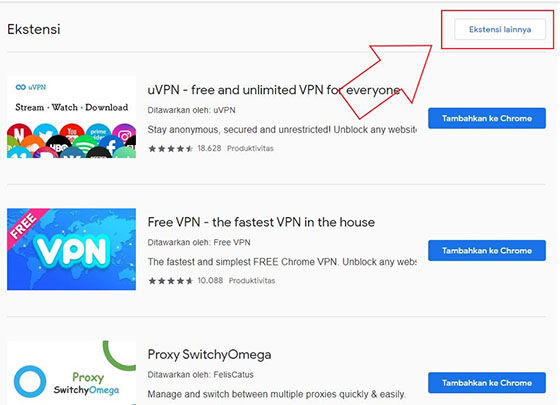
Langkah 2 - Install Extension yang Bersangkutan
- Sesudah menemukan extension yang kamu cari, klik tombol Tambahkan ke Chrome berwarna biru yang ada di kanan layar.
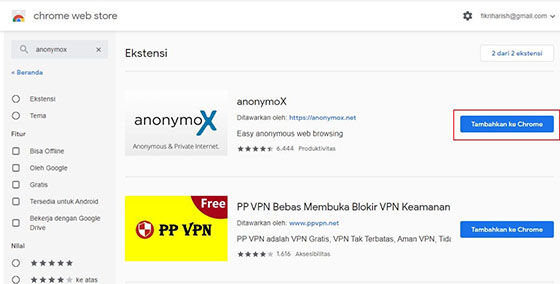
- Kamu akan diminta konfirmasi proses install extension tersebut. Klik tombol Tambahkan Ekstensi untuk memulai proses instalasi.
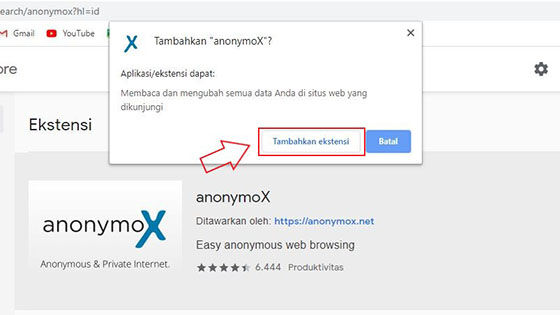
- Ketika proses instalasi sudah selesai, ikon extension yang bersangkutan akan muncul di bagian kanan atas layar kamu.
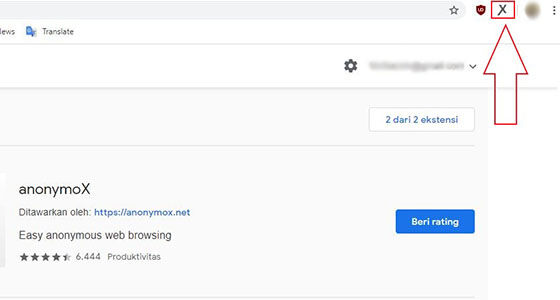
- Bagi kalian yang bingung dengan cara install extension IDM di Google Chrome, cara di atas seharusnya juga berlaku, geng!
Langkah 3 - Pengaturan Extension
Setelah membahas cara install extension di Google Chrome, sekarang Jaka akan membahas cara memodifikasi extension yang sudah diinstall.
Untuk mengubah pengaturan extension yang sudah diinstall, klik tombol Menu di sisi kanan atas yang dilambangkan dengan ikon tiga titik.
Pilih menu Fitur Lainnya dan di daftar pilihan yang keluar, klik pilihan Ekstensi untuk melihat daftar extension yang sudah diinstall.
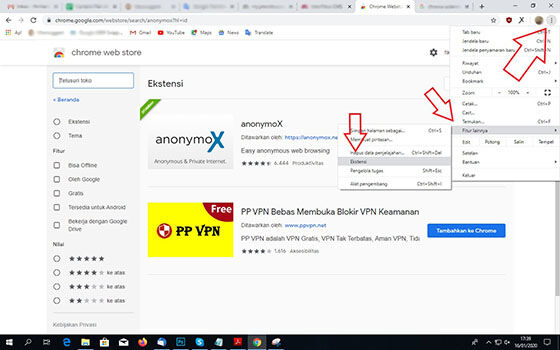
- Ikon toggle pada tiap extension digunakan untuk mengaktifkan atau menonaktifkan extension. Warna biru berarti extension aktif dan abu-abu jika tidak aktif.
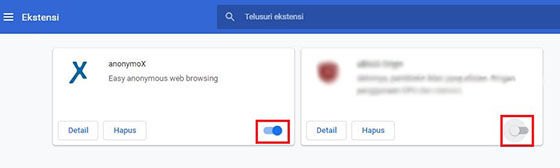
- Klik tombol Detail untuk melihat detil extension dan melakukan beberapa pengaturan, seperti mengaktifkan extension di mode samaran.
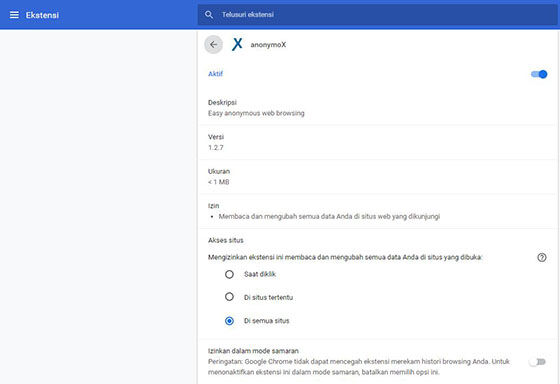
- Menu Detail juga bisa diakses langsung dengan klik kanan pada ikon extension dan memilih opsi Manage extensions.
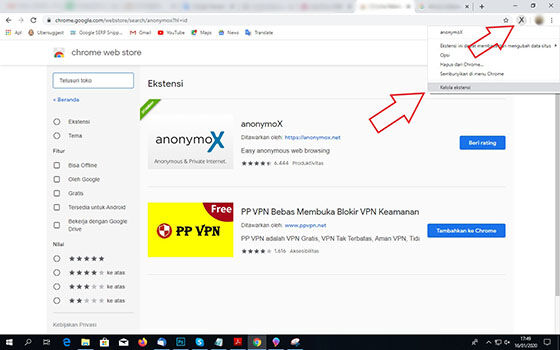
Langkah 4 - Penghapusan Extension
Sebagai langkah terakhir dari cara install extension di Google Chrome, di sini Jaka juga akan membahas cara menghapus extension tersebut.
Masuk ke layar pengaturan Ekstensi yang dijelaskan di Langkah 3.
Klik tombol Hapus untuk menghapus extension yang bersangkutan.
Kamu akan diminta untuk mengkonfirmasi proses penghapusan. Klik tombol Hapus berwarna biru yang muncul untuk memulai proses penghapusan.

Extension yang bersangkutan akan menghilang dari layar dan ikonnya juga akan menghilang dari tampilan utama Google Chrome.
Opsi penghapusan extension juga dapat diakses dengan klik kanan di ikon _extension tersebut dan memilih opsi Hapus dari Chrome.
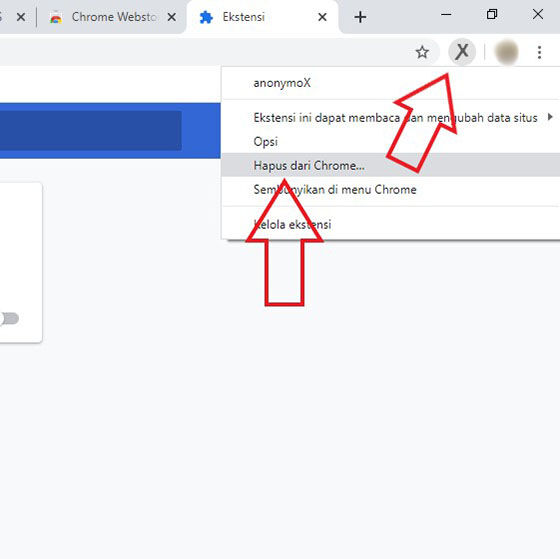
Akhir Kata
Itulah, geng, cara install extension Google Chrome yang Jaka sudah jabarkan secara detail dari awal sampai akhir.
Kalau kalian ada waktu, banyak extension berguna seperti layanan pengelola password Last Pass yang bisa kalian temukan untuk Google Chrome.
Bagaimana menurut kalian dengan cara install extension Google Chrome di atas? Apakah ada yang kurang jelas? Share di kolom komentar ya!
Baca juga artikel seputar Aplikasi atau artikel menarik lainnya dari Fikri Harish